Грешка в Fortnite IS-MF02-5: 2 начина за коригиране (09.15.25)
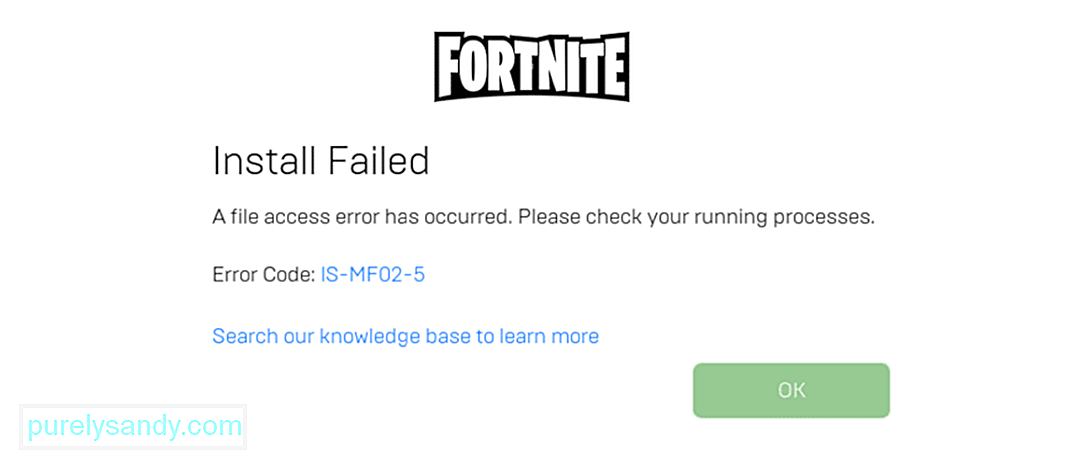 fortnite is-mf02-5 грешка
fortnite is-mf02-5 грешка Грешка IS-MF02-5 е малко често срещана и постоянна грешка във Fortnite, която се появява главно по време на процеса на актуализиране. Когато се опитате да актуализирате играта, може да срещнете този проблем и актуализацията няма да се инсталира на вашето устройство. Това в крайна сметка означава, че няма да можете да играете Fortnite и онлайн, което очевидно е доста досадно.
Ако нова актуализация на Fortnite току-що отпадне и вие сте един от най-новите играчи, които започват да се сблъскват с този проблем, ще се радваме да научим, че има повече от няколко чудесни решения, които да изпробвате. Ето няколко от тях, за да опитате да измислите грешка IS-MF02-5 във Fortnite.
Как да коригирате грешка IS-MF02-5 във FortniteТози проблем е доста упорит и донякъде е труден за премахване, затова се препоръчва да се борите с огъня с огън, като сте постоянни. Продължавайте да опитвате отново и отново, докато устройството ви най-накрая не може да инсталира актуализацията, без да се сблъсква с тази досадна грешка. Може да не звучи много, но това решение всъщност е работило за много различни играчи, които са се сблъсквали с грешка IS-MF02-5 всеки път, когато са се опитвали да актуализират Fortnite.
Препоръчително е също да опитате този постоянен повторен опит след рестартиране на вашето устройство. След като рестартирате устройството си, продължете да опитвате инсталацията за актуализация отново и отново, докато не заработи или поне за няколко минути. След като опитате достатъчно дълго време, без това решение да работи и сте уморени да правите едно и също нещо отново и отново без резултат, преминете към другото решение, което сме предоставили по-долу.
Едно от най-добрите начини да се отървете от този проблем е да опитате да промените настройките на няколко конкретни приложения на вашия компютър. За да направите това, ще трябва да отворите менюто „Изпълнение“, като едновременно натиснете клавишите „Windows“ и „R“ на клавиатурата. След като го направите, въведете точните думи „services.msc“ в лентата, която се показва, но не забравяйте да не добавяте кавичките заедно с тях.
Сега ще видите много различни опции, от които да избирате на екрана пред вас. Първо намерете и щракнете двукратно върху услугата BattleEye, която ще намерите в това меню. Ще видите няколко различни опции за пореден път. Променете опцията, която казва „тип стартиране“, на автоматична (отложен старт).
Повторете този процес още веднъж, но този път ще трябва да щракнете двукратно върху опцията, която се нарича EasyAntiCheat, вместо услугата BattleEye. Щракнете двукратно върху EasyAntiCheat и отново задайте типа стартиране на автоматично (забавено стартиране). Уверете се, че сте приложили всички промени и след това затворете всички приложения и рестартирайте компютъра си. Сега стартирайте клиента отново и опитайте да актуализирате Fortnite. Грешката вече не трябва да възниква, което означава, че Fortnite ще се актуализира без проблем и ще можете да играете отново.
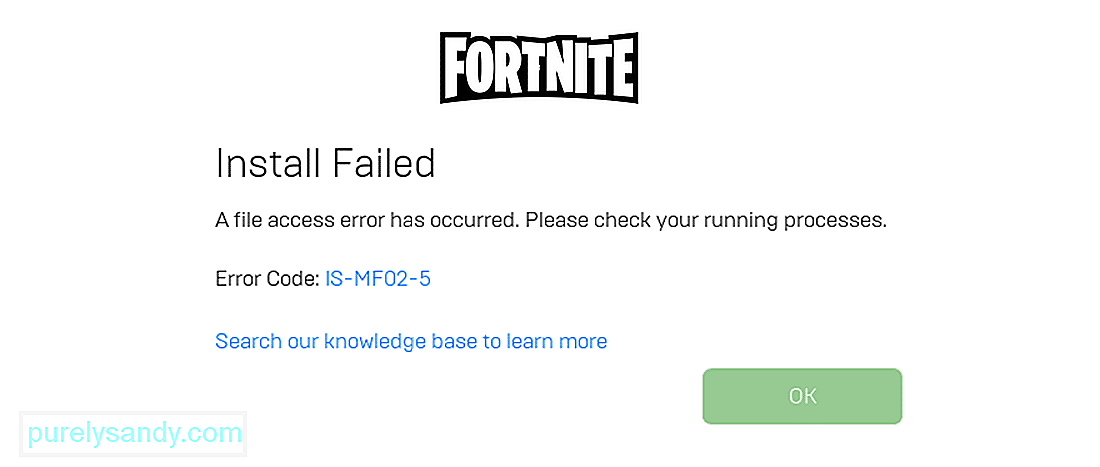
YouTube Video.: Грешка в Fortnite IS-MF02-5: 2 начина за коригиране
09, 2025

